Panasonic KX-FLB853RU: 8.6 Функции сканирования
8.6 Функции сканирования: Panasonic KX-FLB853RU
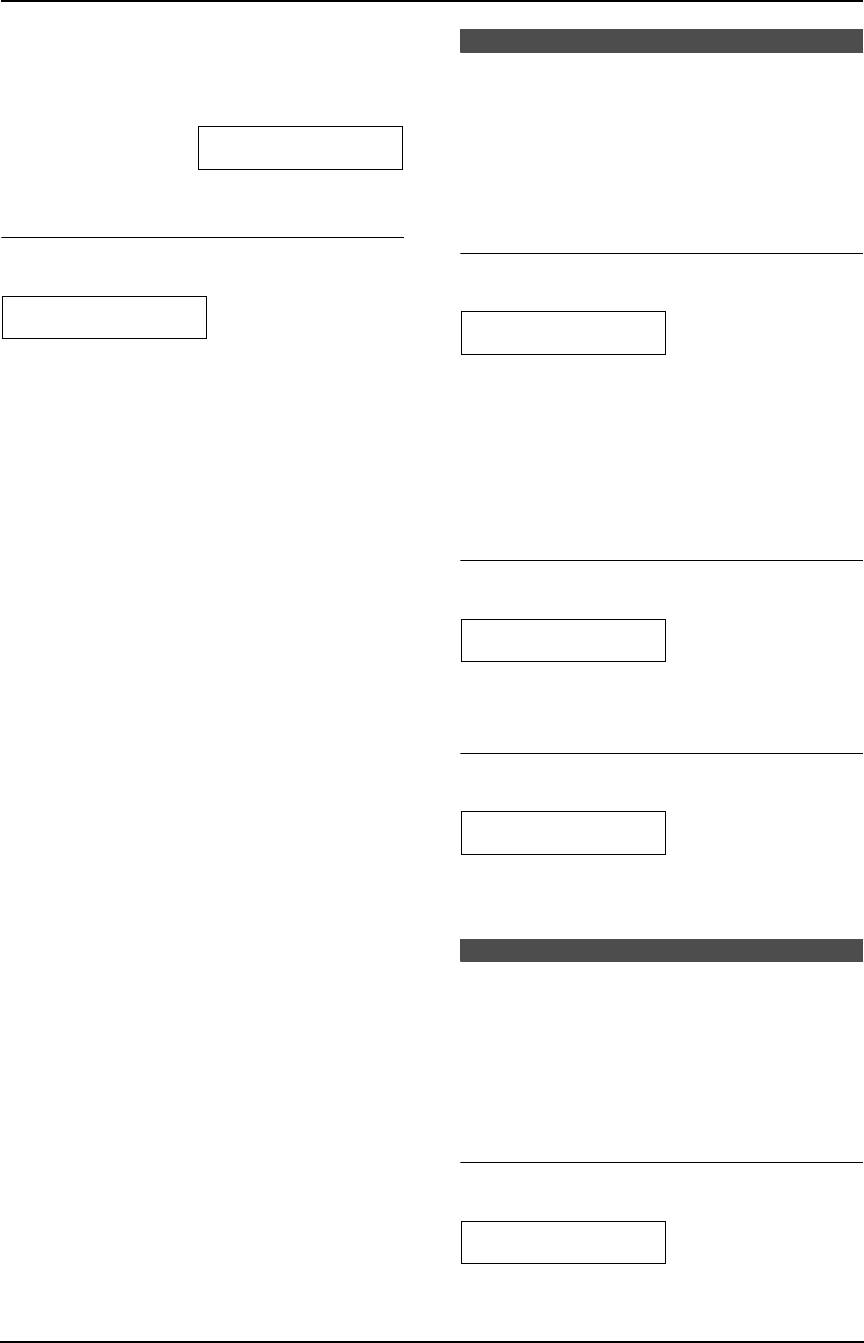
FLB853RU-PFQX2338ZB-ru.book Page 75 Tuesday, February 21, 2006 3:41 PM
8. Программируемые функции
Примечание:
L
Если вы выберите
“
ВКЛ.
”
, аппарат отображает
следующее и прекращает копирование после
8.6 Функции сканирования
каждых 3 комплектов копий.
Следующие функции отображаются, только если
установлена дополнительная сетевая карта.
ПРОДОЛЖ КОПИРОВ.
НАЖМИТЕ START
Более подробные сведения можно найти в
руководстве по установке сети, щелкнув
Выньте сложенную бумагу и нажмите
{
START
}
соответствующую ссылку в файле справки
для возобновления копирования.
программного обеспечения Multi-Function.
{#}{
4
}{
6
}{
6
}
Установка входного лотка для
{#}{
4
}{
9
}{
0
}
Установка типа сканирования по
копирования
умолчанию для сетевого сканирования
КОП ВЫХ ЛОТОК
=#1 [V^]
ТИП СКАН
=Ч/Б ТЕКСТ [V^]
Можно выбрать выходной лоток, который будет
{
1
}
“
Ч/Б ТЕКСТ
”
(по умолчанию): для черно-белых
использоваться для копирования.
документов, содержащих текст
{
1
}
“
#1
”
(по умолчанию): верхний выходной лоток
{
2
}
“
Ч/Б ГРАФ
”
: для документов, содержащих черно-
(приблиз. до 100 листов).
белые графические изображения
{
2
}
“
#2
”
: средний выходной лоток (приблиз. до 50
{
3
}
“
Ч/Б ФОТО
”
: для документов, содержащих черно-
листов).
белые фотографии
{
3
}
“
#3
”
: нижний выходной лоток (приблиз. до 50
{
4
}
“
ЦВЕТН
”
: для документов, содержащих цветные
листов).
изображения
Примечание:
L
Документы, напечатанные с компьютера, будут
{#}{
4
}{
9
}{
1
}
Изменение типа сканирования по
складываться в верхнем выходном лотке (
“
#1
”
).
умолчанию для сетевого сканирования
Если компьютер используется часто,
РАЗРЕШ СКАН
рекомендуется изменять выходной лоток для
=300dpi [V^]
копирования на средний выходной лоток (
“
#2
”
).
{
1
}
“
200dpi
”
{
2
}
“
300dpi
”
(по умолчанию)
{
3
}
“
600dpi
”
{#}{
4
}{
9
}{
2
}
Установка формата сканирования по
умолчанию для сетевого сканирования
РАЗМЕР СКАН
=A4 [V^]
{
1
}
“
LETTER
”
: бумага формата Letter
{
2
}
“
A4
”
(по умолчанию): бумага формата A4
{
3
}
“
LEGAL
”
: бумага формата Legal
8.7 Сетевые функции
Следующие функции отображаются, только если
установлена дополнительная сетевая карта.
Более подробные сведения можно найти в
руководстве по установке сети, щелкнув
соответствующую ссылку в файле справки
программного обеспечения Multi-Function.
{#}{
4
}{
4
}{
3
}
Настройка компьютера для
получения ПК-факсов и удаленного управления
АДМИН ПК
НАЖМИТЕ SET
Для выбора компьютера, который будет
использоваться для получения факсов или
75
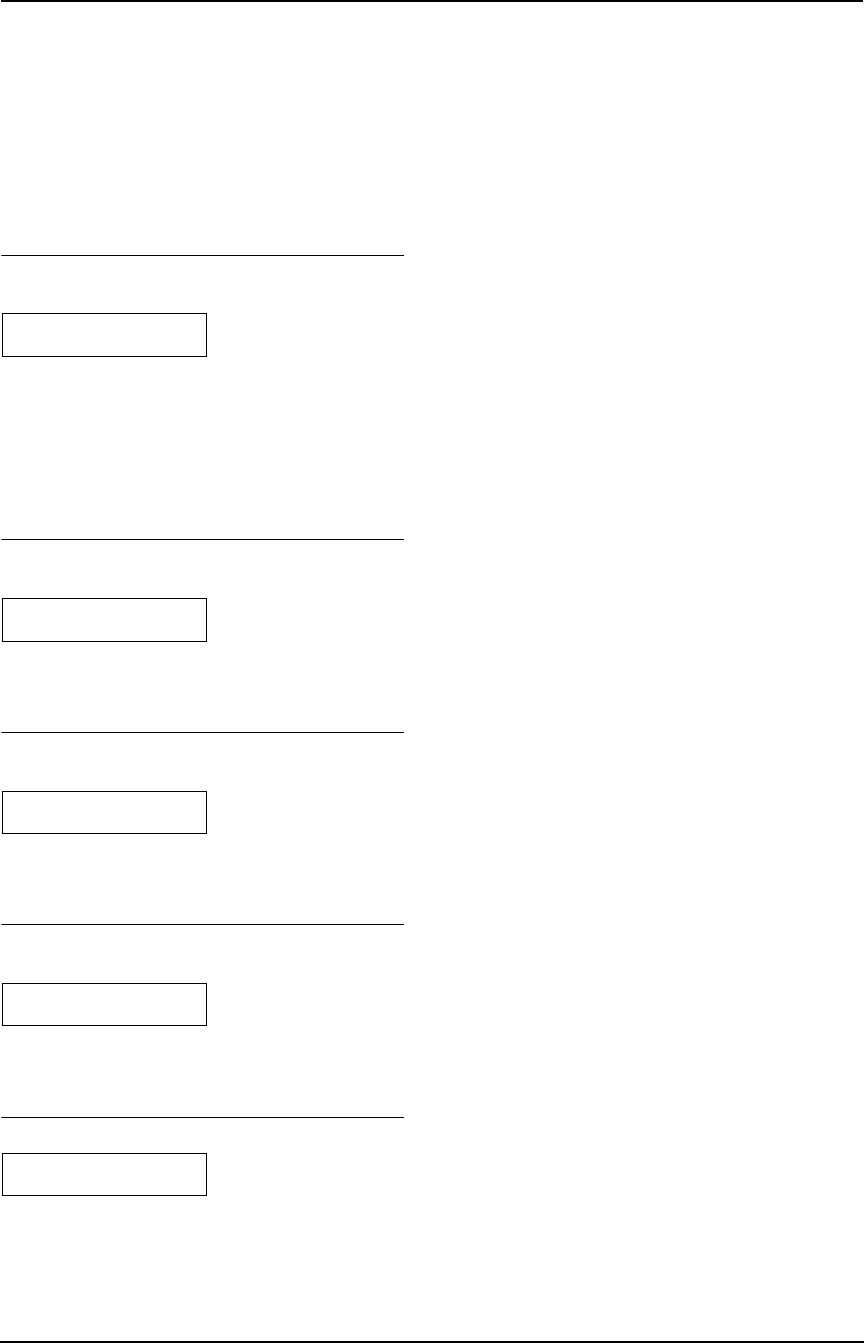
FLB853RU-PFQX2338ZB-ru.book Page 76 Tuesday, February 21, 2006 3:41 PM
8. Программируемые функции
выполнения настроек дистанционного управления
автоматически на основе идентификатора
администратором.
дополнительной сетевой карты.
Можно выбрать имя компьютера в сети или
“
USB
HOST
”
(по умолчанию).
Примечание:
L
Если дополнительная сетевая карта не
установлена, компьютеру, подсоединенному к
аппарату через USB, присваивается имя
Администратор.
{#}{
5
}{
0
}{
0
}
Настройка сети с помощью DHCP-
сервера
DHCP
=ВКЛ [V^]
{
0
}
“
ОТКЛ
”
: отключает эту функцию.
{
1
}
“
ВКЛ
”
(по умолчанию): следующее будет
выделено автоматически с помощью DHCP-сервера
(Dynamic Host Configuration Protocol).
–IP-адрес
– Маска подсети
– Шлюз по умолчанию
{#}{
5
}{
0
}{
1
}
Установка IP-адреса для сетевого
соединения
IP АДРЕС
НАЖМИТЕ SET
Эта функция доступна, если функция #500
отключена. Введите IP-адрес аппарата в сети
кнопками набора номера.
{#}{
5
}{
0
}{
2
}
Установка маски подсети для
сетевого соединения
МАСКА ПОДСЕТИ
НАЖМИТЕ SET
Эта функция доступна, если функция #500
отключена. Введите маску подсети в сети кнопками
набора номера.
{#}{
5
}{
0
}{
3
}
Установка шлюза по умолчанию для
сетевого соединения
ШЛЮЗ ПО УМОЛЧ
НАЖМИТЕ SET
Эта функция доступна, если функция #500
отключена. Введите шлюз по умолчанию в сети
кнопками набора номера.
{#}{
5
}{
0
}{
7
}
Задание имени аппарата
ИМЯ МАШИНЫ
НАЖМИТЕ SET
Введите имя аппарат для его опознания в сети. При
изменении имени назначайте уникальное имя во
избежание наложений.
L
Чтобы аппарат распознавался в сети, имя
аппарата по умолчанию назначается
76
Оглавление
- Как пользоваться инструкцией по эксплуатации
- Расположение органов управления
- Важные инструкции по
- Для лучшего применения
- 1.1 Прилагаемые принадлежности
- 1.2 Информация по заказу 1.3 Описание кнопок
- 1.4 Обзор
- 1.5 Тонер-картридж и
- 1.7 Выходной лоток
- 1.8 Бумага для печати
- 1.9 Телефонная трубка
- 2.1 Соединения
- 2.2 Включение выключателя 2.3 Режим набора номера
- 2.4 Выбор режима работы 2.5 Функция Help
- 2.6 Регулировка громкости 2.7 Дата и время
- 2.8 Ваш логотип
- 2.9 Телефонный номер вашего факса
- 3.1 Сохранение имен и
- 3.2 Голосовой вызов с
- 4.1 Использование аппарата 4.2 Отправка факса вручную в качестве факса
- 4.3 Требования к документу
- 4.4 Передача факса с
- 4.5 Групповая рассылка
- 4.6 Прием факса 4.7 Прием факса вручную – автоматически – Режим Режим автоответа ВЫКЛ автоответа ВКЛ
- 4.8 Совместная работа с
- 4.10 Запрет на прием спама
- 5.1 Сервис идентификации
- 5.2 Просмотр и обратный
- 5.3 Сохранение информации
- 5.4 Настройки
- 6.1 Использование аппарата 6.2 Изготовление копии в качестве копира
- 6.3 Другие функции
- 7.1 Подсоединение к
- 7.3 Запуск программного
- 7.5 Использование аппарата в качестве сканера
- 7.6 Управление аппаратом с
- 7.7 Отправка/получение
- 7.9 Дополнительная
- 8.1 Программирование
- 8.2 Схема прямых команд
- 8.3 Основные функции
- 8.4 Функции доставки
- 8.5 Функции копирования
- 8.6 Функции сканирования
- 9.1 Сообщения об ошибках – Отчеты
- 9.2 Сообщения об ошибках – на дисплее
- 9.3 Если функция не работает, проверьте здесь
- 9.4 Замена тонер-картриджа
- 9.5 Замятие бумаги для
- 9.6 Замятия документов
- 9.7 Чистка белой пластины и
- 9.8 Чистка роликов податчика документов
- 10.1 Списки и отчеты
- 10.2 Технические
- 10.3 Сведения об авторских правах и лицензиях
- 11.1 Предметный указатель
- Примечания



